PDF 문서에서 데이터를 추출하는 방법
안녕하세요.
PDF 문서는 다양한 직업과 업무에서 흔히 사용되는 문서 형식으로 정부 기관이나 학교에서 문서를 배포할 때 많이 이용됩니다. PDF는 우리가 자주 사용하는 PDF 변환, 편집이나 주석 등의 기능 외에도 데이터 추출 기능이 있다는 것을 아셨나요? PDF 문서의 데이터만 추출하여 재편집 하거나 재사용할 수 있습니다.
데이터 추출 기능을 사용하기 위해서는 먼저 원더쉐어 PDFelement가 다운로드 되어야합니다. PDF엘리먼트는 초급자도 쉽게 접근 할 수 있는 인터페이스로 PDF 프로그램 입문자부터 고수까지 모두에게 환영 받는 PDF 편집기입니다. 특히 Windows 버전과 Mac 버전 데스크탑을 지원하기에 그 어떠한 운영 체제에서도 다양한 기능을 완벽하게 즐길 수 있습니다. 원더쉐어 PDF엘리먼트로 어떻게 데이터 추출을 할 수 있나요?
목차
- PDF엘리먼트로 데이터 추출
- 선택에 따라 데이터 추출
1. PDF엘리먼트로 데이터 추출
1단계: 파일 열기
원더쉐어 PDFelement를 실행하여 데이터 추출을 진행할 파일을 엽니다.
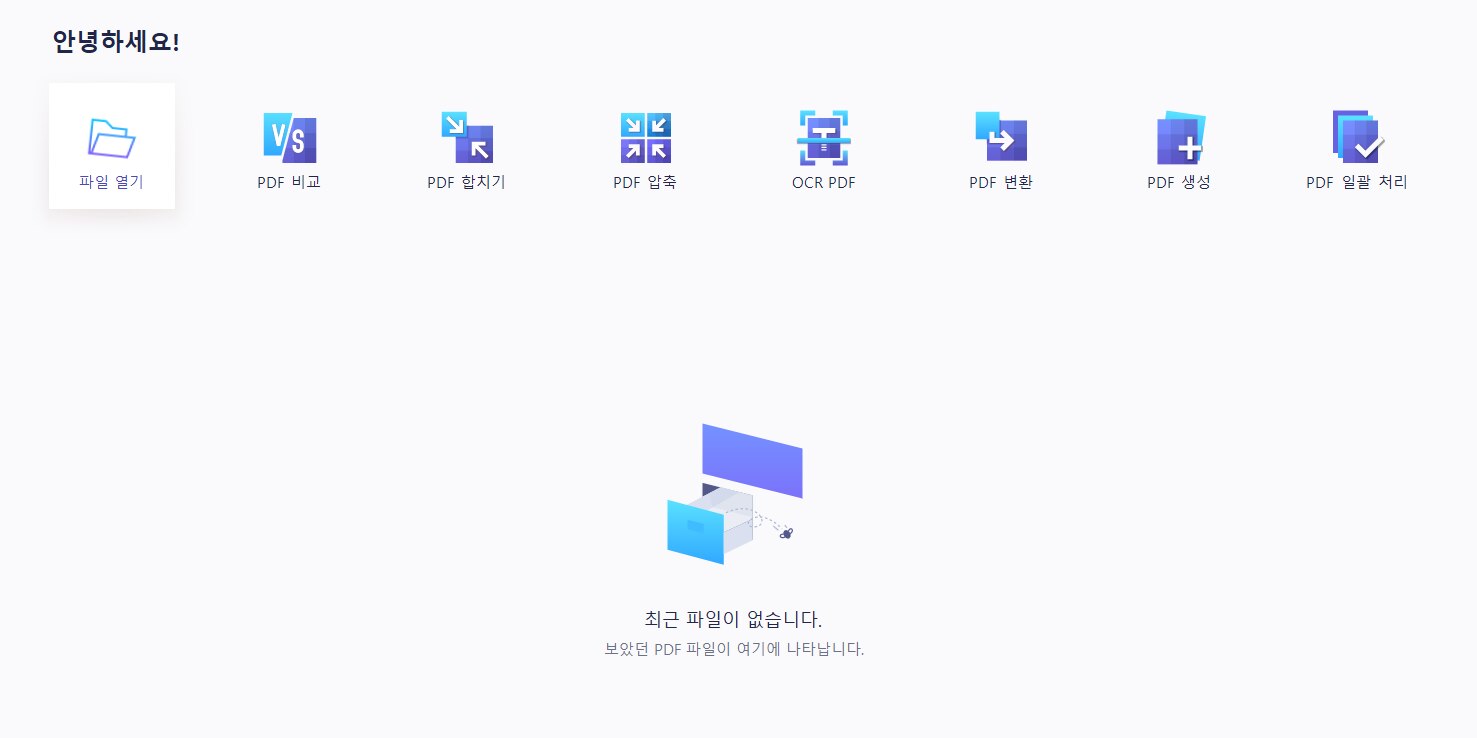
2단계: 데이터 추출하기
화면 상단에서 ‘양식’>내보낸 데이터’를 클릭합니다. 데이터 예시는 원더쉐어 이드로우 맥스 (EdrawMax)의 템플릿을 이용했습니다.
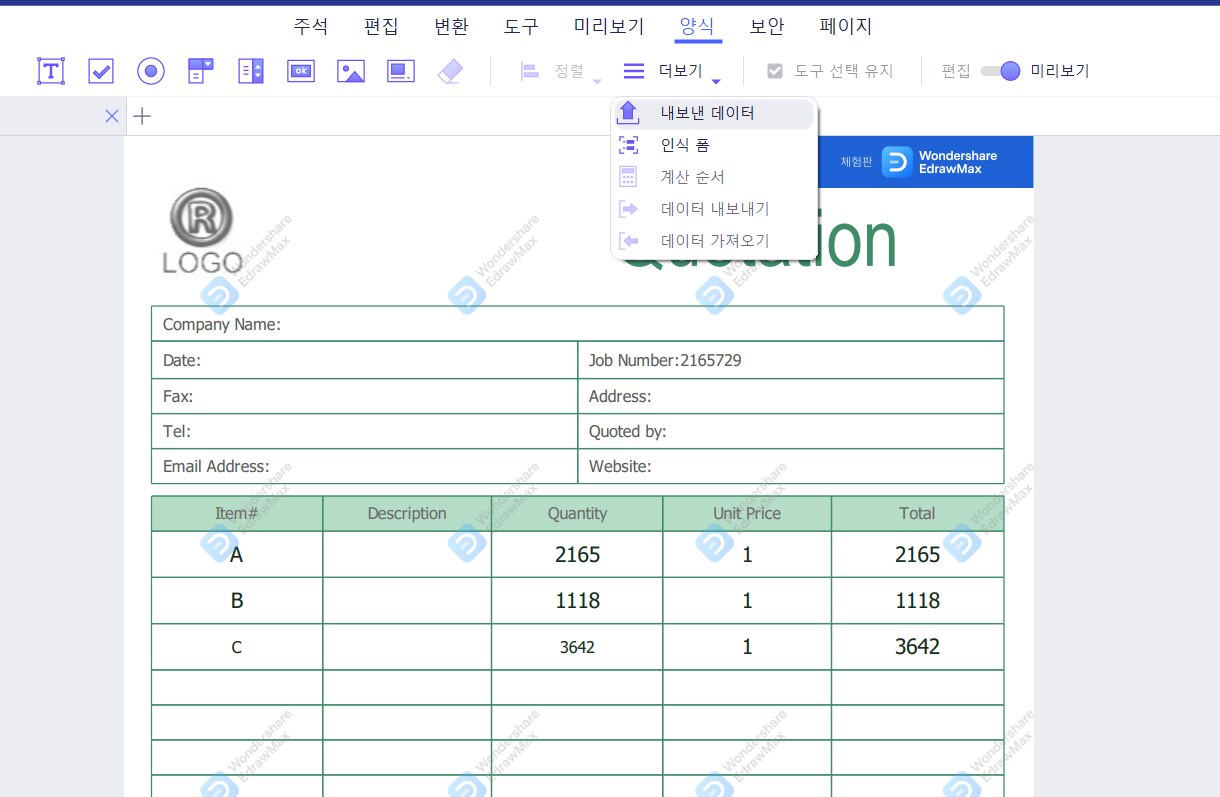
아래의 이미지처럼 팝업창이 뜨면 추출 모드를 선택한 다음 ‘적용’을 누릅니다.
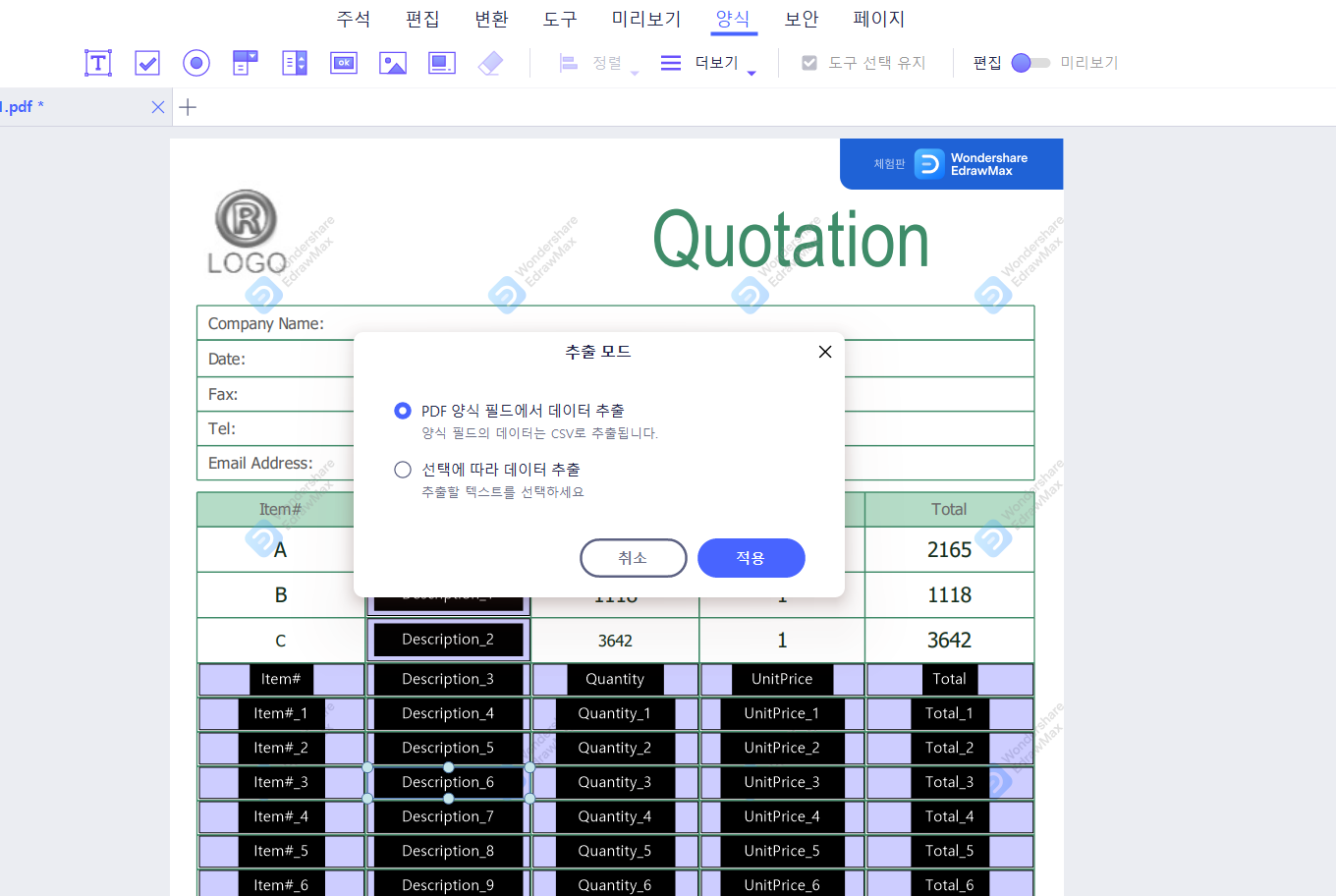
3단계: 저장하기
추출된 데이터를 저장할 파일을 선택합니다.
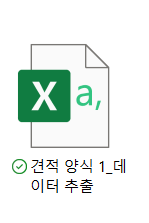
2. 선택에 따라 데이터 추출
두 번째 방법은 데이터 영역을 선택하여 추출하는 방법입니다. 1단계는 전체 데이터 추출과 마찬가지로 파일을 열고 ‘양식’>내보낸 데이터’를 선택합니다. 그 다음 ‘추출 모드’ 팝업창에서 ‘선택에 따라 데이터 추출’을 선택합니다.
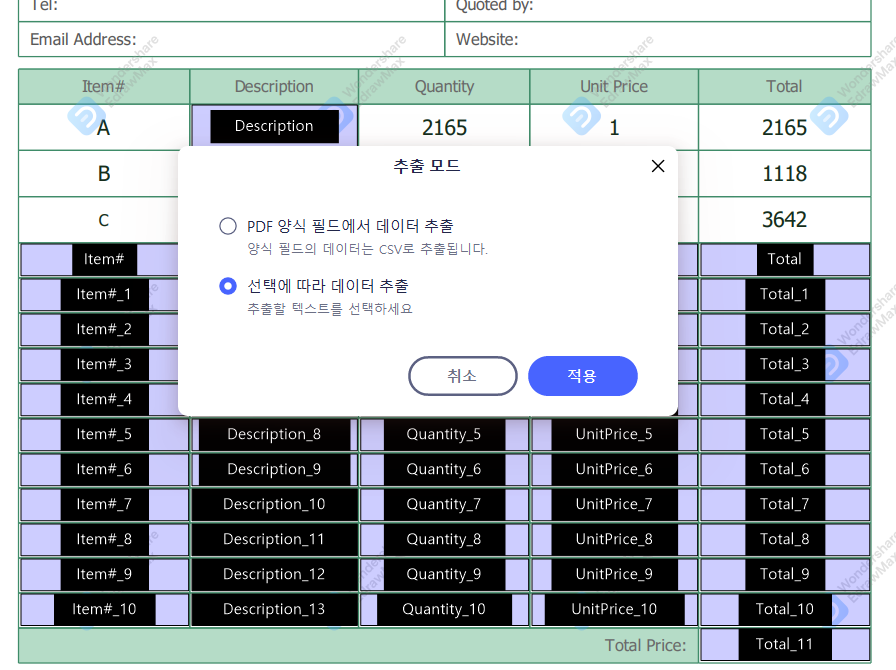
팝업창이 뜨면 마우스를 이동에서 추출할 데이터 주변을 드래그합니다. 마지막으로 ‘적용’을 눌러 추출한 데이터를 저장합니다.
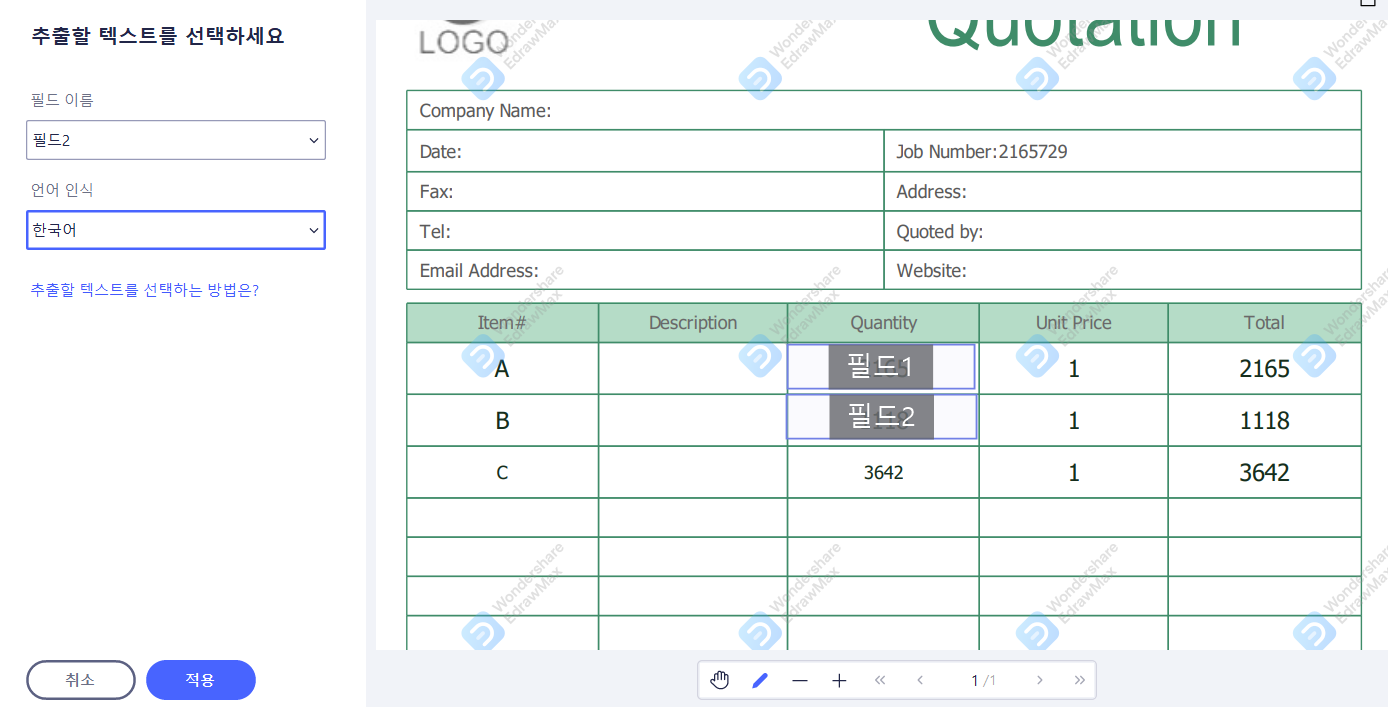
무료 체험하기 혹은 지금 바로 PDF엘리먼트 구매하기 !
무료 체험하기 혹은 지금 바로 PDF엘리먼트 구매하기
지금 바로 PDF엘리먼트 구매하기 !
지금 바로 PDF엘리먼트 구매하기 !
Salvatore Marin
staff Editor